Hur man fixar PS4 CE-38612-0-fel - NYTT & Uppdaterad 2023
Hur man fixar PS4 CE-38612-0 Fel | NY & Uppdaterad 2023 Om du är en PlayStation 4-ägare kan du ha stött på CE-38612-0-felkoden vid någon tidpunkt. …
Läs artikel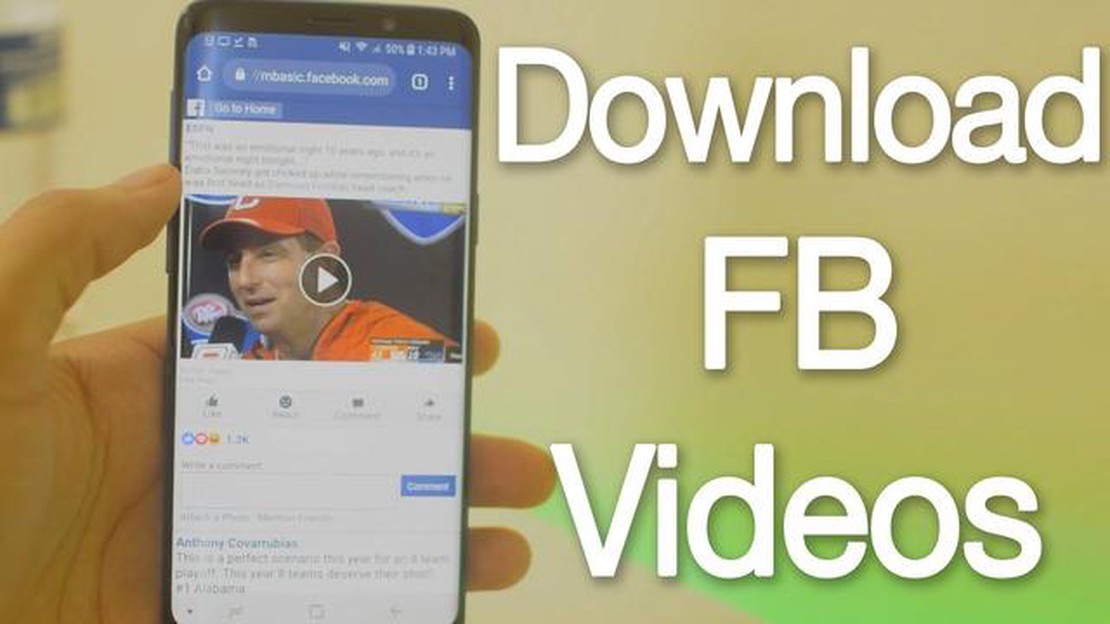
Facebook är en bra plattform för att dela och upptäcka foton. Men om du vill spara ett foto från Facebook till din Android-enhet kanske processen inte är så okomplicerad som du kanske tror. I den här guiden visar vi dig en enkel metod för att enkelt ladda ner Facebook-foton på din Android-enhet.
Steg 1: Installera en app för nedladdningshanterare
För att ladda ner Facebook-foton på din Android-enhet måste du installera en nedladdningshanterarapp. Det finns många nedladdningshanterarappar tillgängliga i Google Play Butik, till exempel Download Manager för Android och Advanced Download Manager. Välj den du föredrar och installera den på din enhet.
Steg 2: Öppna Facebook-appen
När du har installerat en app för nedladdningshanterare öppnar du Facebook-appen på din Android-enhet. Hitta det foto du vill ladda ner i ditt Facebook-flöde eller gå till profilen för den person eller sida som publicerade fotot.
Steg 3: Tryck på fotot
Tryck på det foto du vill ladda ner för att öppna det i en större vy. Du kan behöva trycka på fotot igen för att ta bort eventuella överlagringar eller popup-menyer som visas.
Steg 4: Tryck länge på fotot
Tryck länge på fotot tills en meny visas. Alternativen i menyn kan variera beroende på din enhet och den nedladdningshanteringsapp du installerade. Leta efter ett alternativ som säger “Ladda ner” eller “Spara” och tryck på det.
Steg 5: Ladda ner fotot
Nedladdningshanterarappen öppnas och börjar ladda ner fotot. Du kan följa hur nedladdningen fortskrider i meddelandefältet eller i själva nedladdningshanterarappen.
Obs: Vissa nedladdningshanterarappar kan kräva att du ger tillstånd att komma åt enhetens lagring innan du kan ladda ner fotot.
Steg 6: Hitta det nedladdade fotot
När fotot har laddats ner kan du hitta det i enhetens galleri eller i den mapp som anges av appen för nedladdningshanteraren. Du kan nu enkelt komma åt och dela fotot som du vill.
Om du vill ladda ner Facebook-foton på din Android-enhet, här är några enkla steg du kan följa:
Läs också: 6 skäl till varför intresset för anime ökar. Ta reda på varför fler och fler människor blir anime-fans
Nu är det klart! Du har framgångsrikt laddat ner Facebook-fotot på din Android-enhet.
Tänk på att stegen kan variera något beroende på vilken version av Facebook-appen du använder. Den allmänna processen bör dock vara liknande.
Nu kan du enkelt ladda ner och spara dina favoritbilder från Facebook till din Android-enhet med bara några enkla steg!
Innan du kan ladda ner ett Facebook-foto på din Android-enhet måste du hitta det foto du vill ladda ner i Facebook-appen eller webbplatsen. Det kan vara ett foto som du eller någon annan har lagt upp i ditt nyhetsflöde, ett foto i en Facebook-grupp eller ett foto på någons Facebook-profil.
Läs också: 10 bästa gratiswebbplatser för att hitta bakgrundsmusik till YouTube-videor
Så här hittar du det Facebook-foto du vill ladda ner:
Nu när du har hittat det Facebook-foto du vill ladda ner är du redo att gå vidare till nästa steg i processen.
När du har installerat appen går du till din Facebook-applikation på din Android-enhet och öppnar det foto som du vill ladda ner.
I det övre högra hörnet av fotot ser du tre prickar ordnade vertikalt. Tryck på dessa tre punkter för att öppna alternativmenyn.
En rullgardinsmeny visas med olika alternativ. Leta efter alternativet som säger “Ladda ner” eller “Spara foto” och tryck på det.
Fotot kommer då att laddas ner och sparas i din Android-enhets galleri eller fotoalbum. Du kan komma åt det nedladdade fotot från galleri- eller fotoalbumappen på din enhet.
När du har öppnat det foto du vill ladda ner följer du dessa steg för att spara det på din Android-enhet:
Genom att följa dessa steg kommer du enkelt att kunna ladda ner dina önskade foton från Facebook och spara dem på din Android-enhet.
Det finns flera anledningar till varför du kanske vill ladda ner Facebook-foton på din Android-enhet:
Att ladda ner Facebook-foton på Android är ett bekvämt sätt att se till att du har kontroll över dina foton och kan komma åt dem när och hur du vill.
Ja, du kan enkelt ladda ner Facebook-foton på din Android-enhet. Det finns flera metoder du kan använda för att uppnå detta.
Ett av de enklaste sätten att ladda ner Facebook-foton på en Android-enhet är att använda en tredjepartsapp som “Downloader for Facebook Photos.”
Ja, förutom att använda tredjepartsappar kan du också ladda ner Facebook-foton på din Android-enhet genom att använda den officiella Facebook-appen eller genom att använda den mobila webbplatsversionen.
Ja, de flesta tredjepartsappar eller metoder låter dig välja den mapp där de nedladdade Facebook-fotona sparas. Du kan välja en specifik mapp eller använda den standardmapp som anges av appen.
Hur man fixar PS4 CE-38612-0 Fel | NY & Uppdaterad 2023 Om du är en PlayStation 4-ägare kan du ha stött på CE-38612-0-felkoden vid någon tidpunkt. …
Läs artikelHur man fixar Crunchyroll Video spelas inte på Android-enhet Crunchyroll är en populär streamingplattform för anime- och mangafans, som erbjuder ett …
Läs artikelHur man fixar Cortana som inte fungerar i Windows 10 Om du upplever problem med att Cortana inte fungerar på din Windows 10-dator är du inte ensam. …
Läs artikelHur man aktiverar tvåfaktorsautentisering för Steam Steam, den populära spelplattformen, erbjuder en funktion som kallas Two Factor Authentication …
Läs artikelBästa Android-spel med hög komprimering 2023 Mobilspelsvärlden utvecklas i en rasande fart, och varje år kommer det fler och fler nya och fantastiska …
Läs artikelPubg mobile lite får stor uppdatering med karta över den gyllene skogen, stöd för tillägg och mer PUBG Mobile Lite, ett mobilspel som är känt för …
Läs artikel